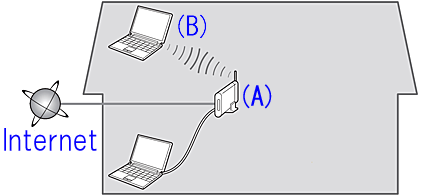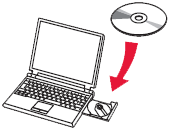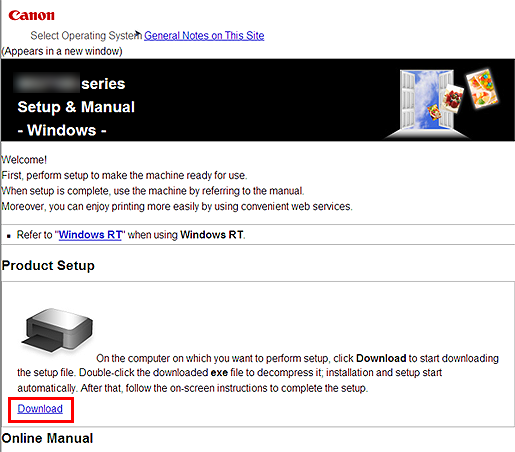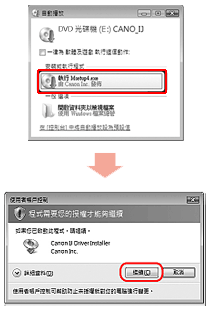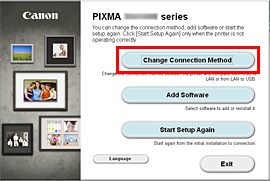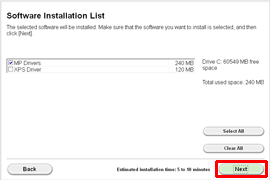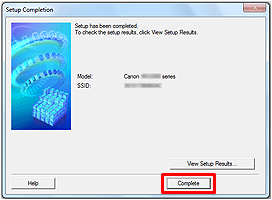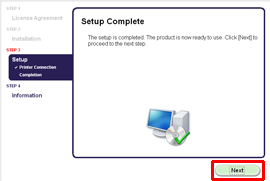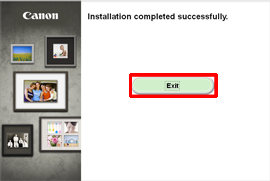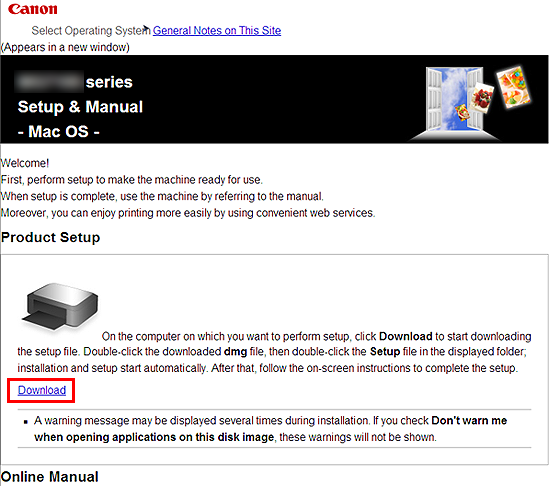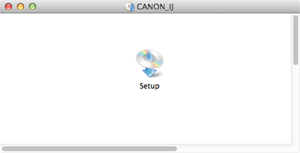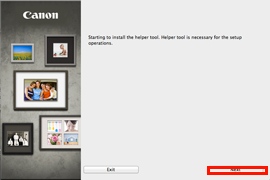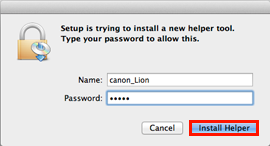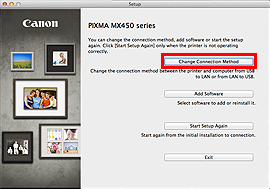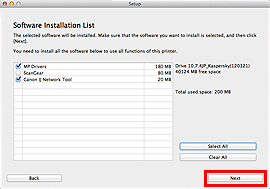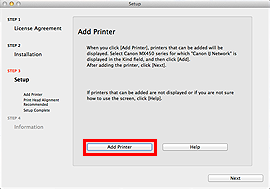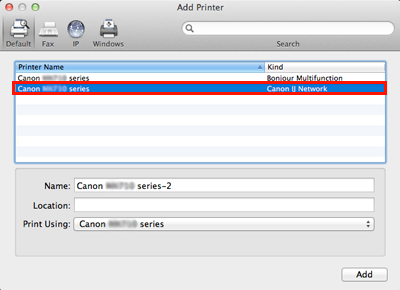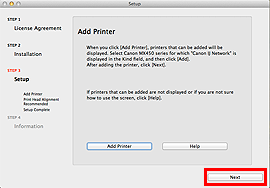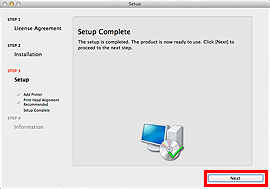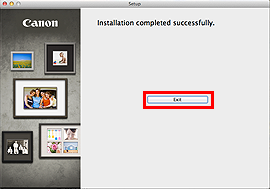解決方法
將印表機連接至網路之前,確認以下 (A)、(B) 兩項。
(A) 存取點或路由器 (支援 IEEE802.11b/g/n)
存取點或路由器為繼電設備,不僅可以連接網際網路及網路設備 (如電腦、印表機等),而且可以在網路設備之間建立連接。
因此,執行下一個設定步驟之前必須正確設定存取點或路由器。
(B) 與印表機一起使用的電腦必須連接至網路。
要確認與印表機一起使用的電腦是否連接至網路,嘗試從電腦瀏覽網際網路網站。
要以無線方式使用印表機,首先需要連接印表機至存取點。
連接方式將由正在使用的存取點決定。
印表機與存取點連接後,轉到 [2. 安裝軟體],然後安裝軟體。
IMPORTANT
- 安裝前退出所有應用程式。
- 使用管理員帳戶登錄。
- 安裝時可能需要接入網際網路。將產生網際網路費用。
1. 將光碟插入電腦。
REFERENCE
如果電腦沒有光碟機或者沒有安裝光碟,請按以下步驟操作。
2. 在「自動播放」螢幕上按一下 [運行 Msetup4.exe],然後在「使用者帳戶控制」對話方塊上按一下 [是] 或 [繼續]。
如果之後的步驟中再次出現「使用者帳戶控制」對話方塊,按一下 [是] 或 [繼續]。
REFERENCE
按兩下 [(我的) 電腦] > 光碟圖示 > [MSETUP4.EXE.]
3. 按一下 [變更連接方式 (Change Connection Method)]。
請按照螢幕上的說明操作直到顯示以下螢幕。
REFERENCE
印表機連接的設定說明將顯示。但是,由於已經在 [1. 選擇無線設定方法] 中連接印表機,因此毋須再次執行此操作。只需選擇在 [1. 選擇無線設定方法] 中選擇的相同連接方式,然後按「下一步 (Next)」跳過後續說明,直至出現以下螢幕。
5. 當出現「安裝完成」對話方塊時,按一下 [完成]。
7. 按一下 [退出 (Exit)] 完成安裝。
取出安裝光碟並將其放置在安全的地方。
3. 在「產品安裝」部份,按一下 [下載]。將下載安裝檔案。
7. 在隨後顯示的螢幕中,輸入管理員名稱及密碼。然後按一下 [安裝說明 (Install Helper)]。
8. 按一下 [變更連接方式 (Change Connection Method)]。
請按照螢幕上的說明操作直到顯示以下螢幕。
REFERENCE
印表機連接的設定說明將顯示。但是,由於已經在 [1. 選擇無線設定方法] 中連接印表機,因此毋須再次執行此操作。只需選擇在 [1. 選擇無線設定方法] 中選擇的相同連接方式,然後按「下一步 (Next)」跳過後續說明,直至出現以下螢幕。
10. 按一下 [新增印表機 (Add Printer)]。
REFERENCE
- 「Canon xxx series」後的字母數字字元是本機的 Bonjour 維修名或 MAC 位址。
- 如果未偵測到本機,確認以下幾點。
11. 選擇 [Canon xxx series Canon IJ Network] 並按一下 [新增 (Add)]。
CAUTION
如果要在 Mac OS X 上安裝佳能印表機驅動程式並透過網路連接使用印表機,則可以在 [新增印表機 (Add Printer)] 對話方塊中選擇 [Bonjour] 或 [Canon IJ Network]。
如果選擇 [Bonjour],剩餘墨水量訊息可能與 [Canon IJ Network] 中顯示的不同。
佳能建議使用 [Canon IJ Network] 進行列印。
14. 按一下 [退出 (Exit)] 完成安裝。
取出安裝光碟並將其放置在安全的地方。